감사의 달 5월에 여러 이유로 카카오톡을 통해 BBQ 기프티콘을 선물받으셨다면 어떻게 메뉴를 주문할 수 있을까요? 보통 E 쿠폰의 경우 PC 웹이나 모바일 앱을 통해 주문하여 사용할 수 있습니다.
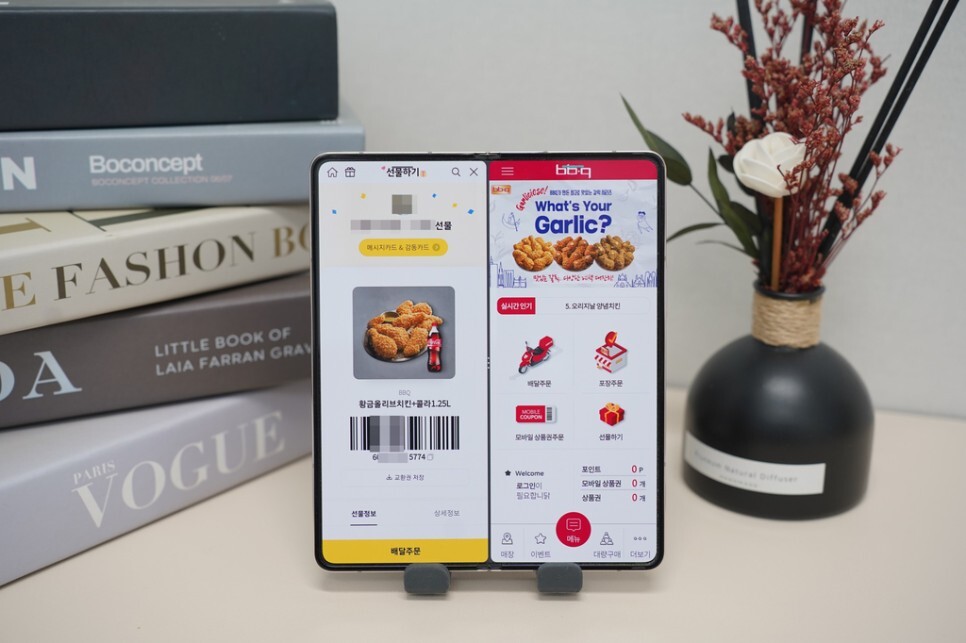
오늘은 이렇게 선물 받은 쿠폰으로 치킨 메뉴 변경 및 배달, 결제 등 비비큐 기프티콘 주문하는 방법에 대해서 소개해 드리겠습니다.
앱 설치 및 쿠폰 코드 입력
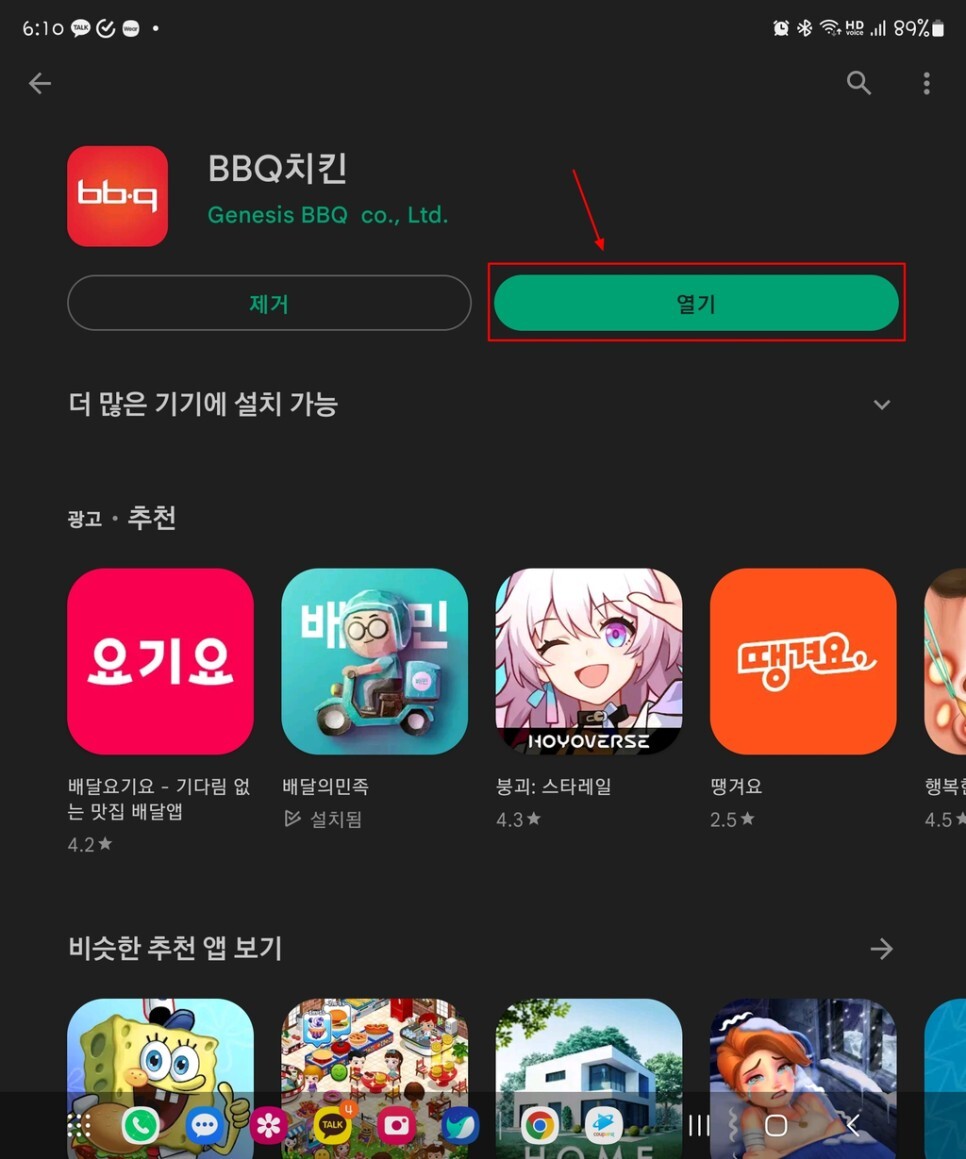
PC에서도 가능하지만 모바일에서 간편하게 할 수 있는 방법에 대해서 알아보겠습니다.
필자의 경우 구글 Play 스토어에서 [BBQ 치킨] 앱을 설치하여 사용하였고요, 애플의 경우는 앱스토어를 통해 이용할 수 있습니다.
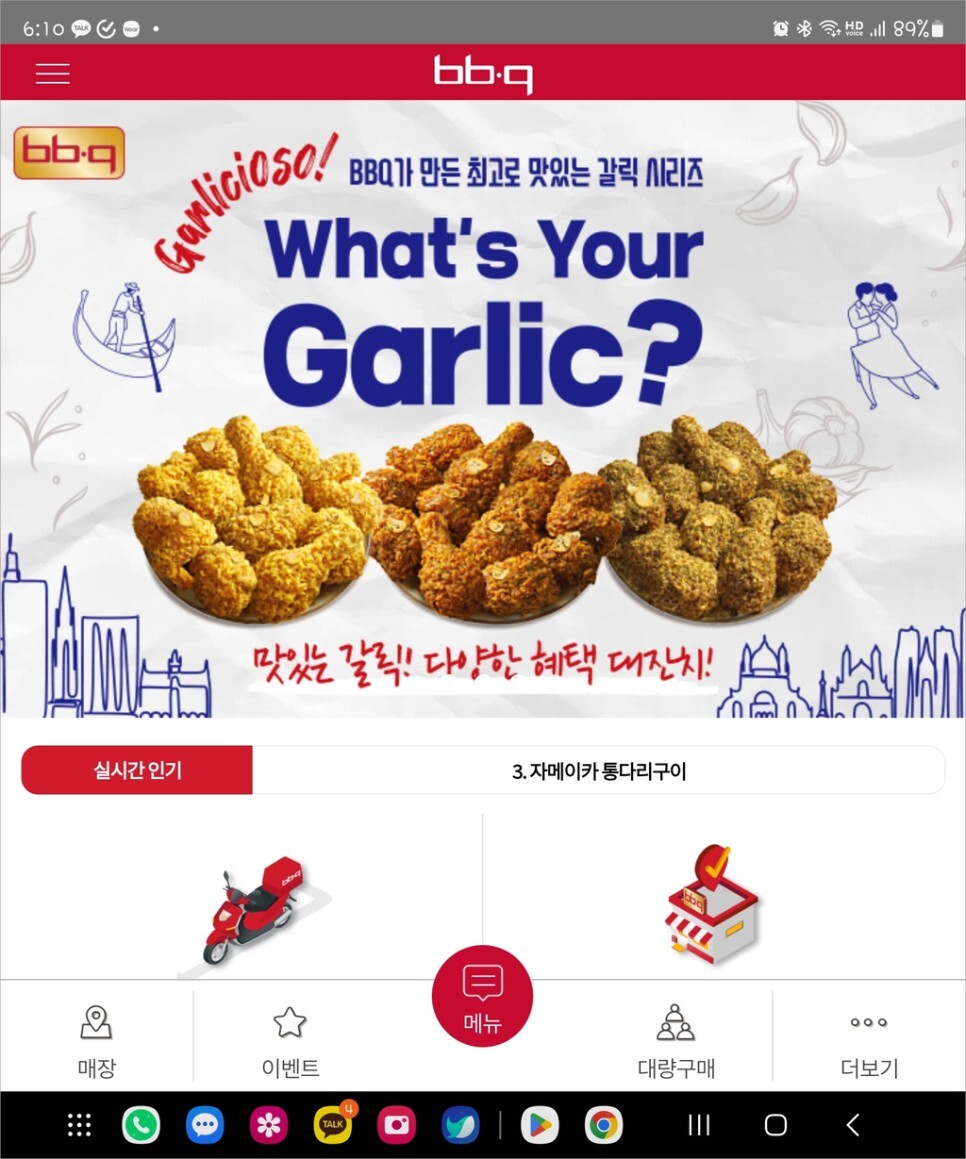
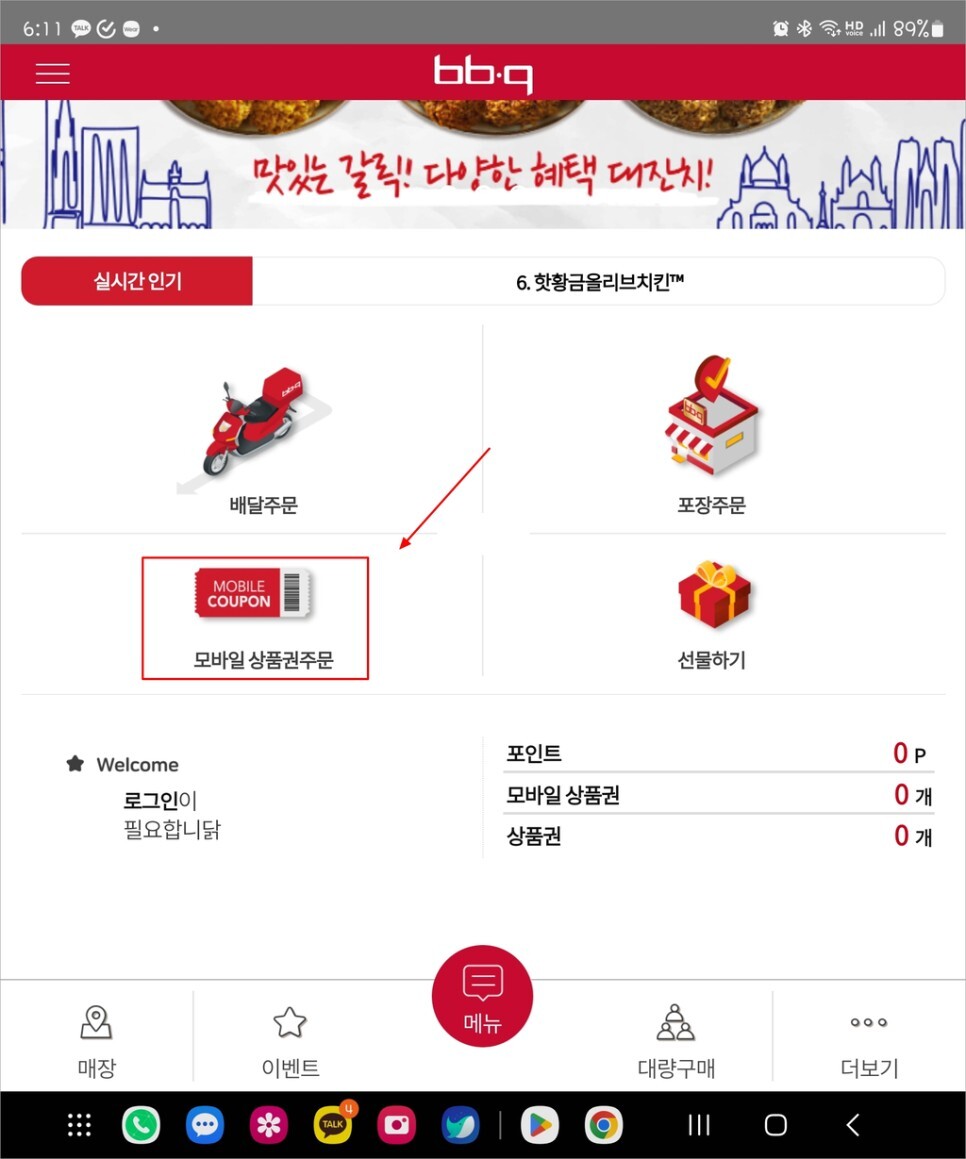
메인 화면에서 스크롤 하여 아래로 내리면 모바일 [상품권 주문] 항목을 확인할 수 있습니다. 로그인은 하면 좋겠지만 굳이 번거롭다면 하지 않으셔도 주문하는 데는 전혀 문제가 없어요.
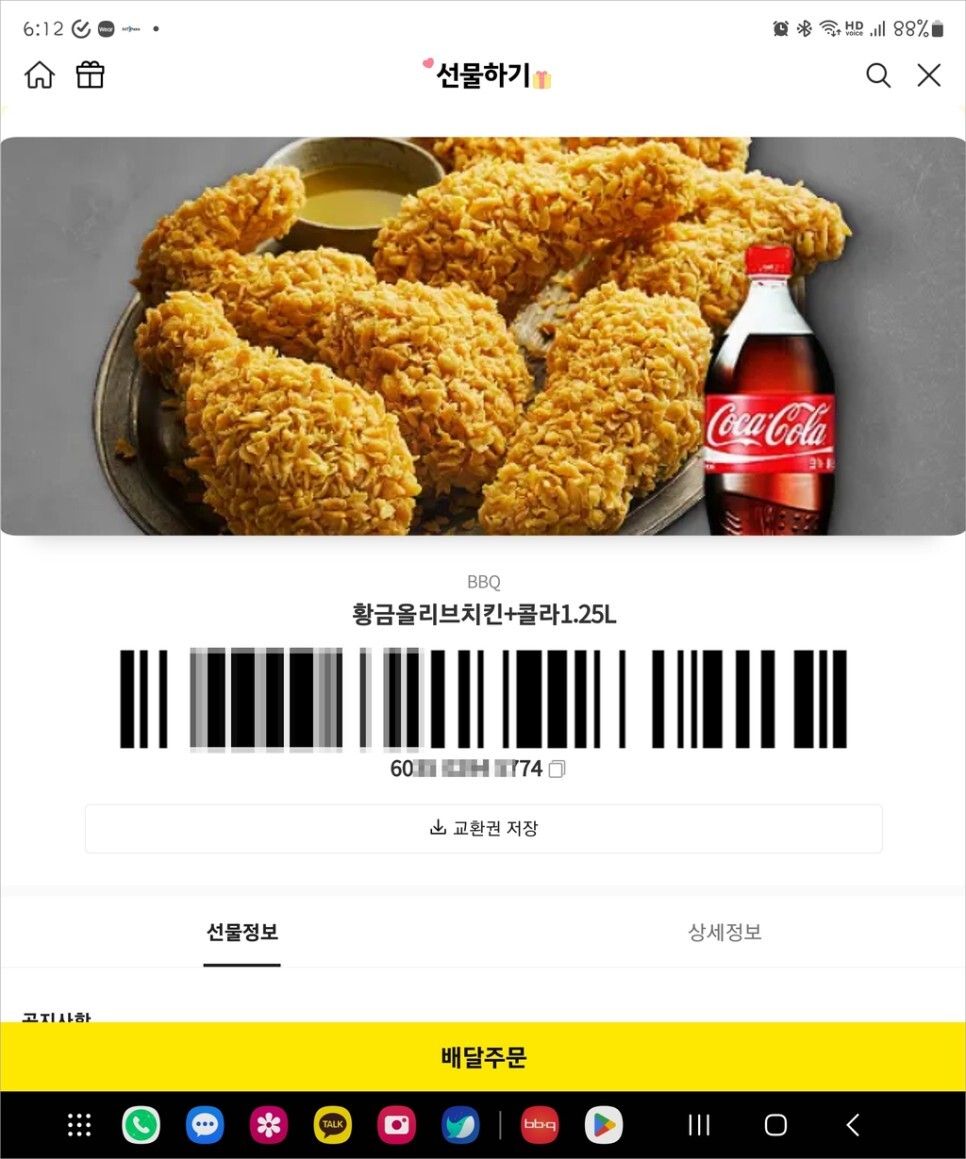
자! 이제 BBQ 기프티콘 주문을 위해 카카오톡으로 선물 받은 쿠폰 번호를 확인해 줍니다. 보통 바코드 형태로 되어 있지만 아래쪽에 숫자가 함께 표시되며 비비큐 쿠폰의 경우 12자리의 숫자로 되어 있습니다.
선물 받은 교환권은 "황금올리브치킨+콜라 1.25L"입니다.
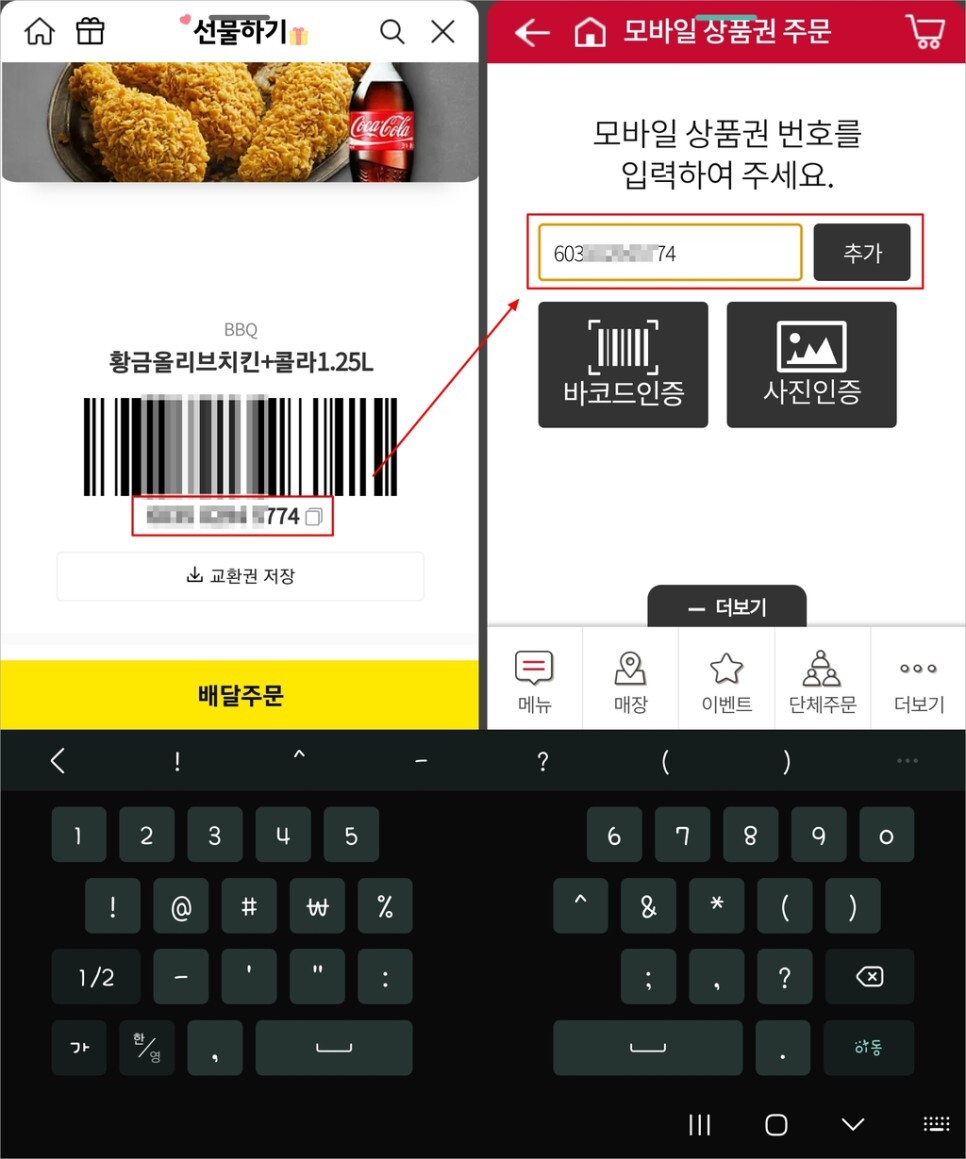
다시 모바일 앱으로 돌아와서 "모바일 상품권 주문"을 누르고, 상품권 번호 12자리를 입력한 후 [추가] 버튼을 눌러줍니다.
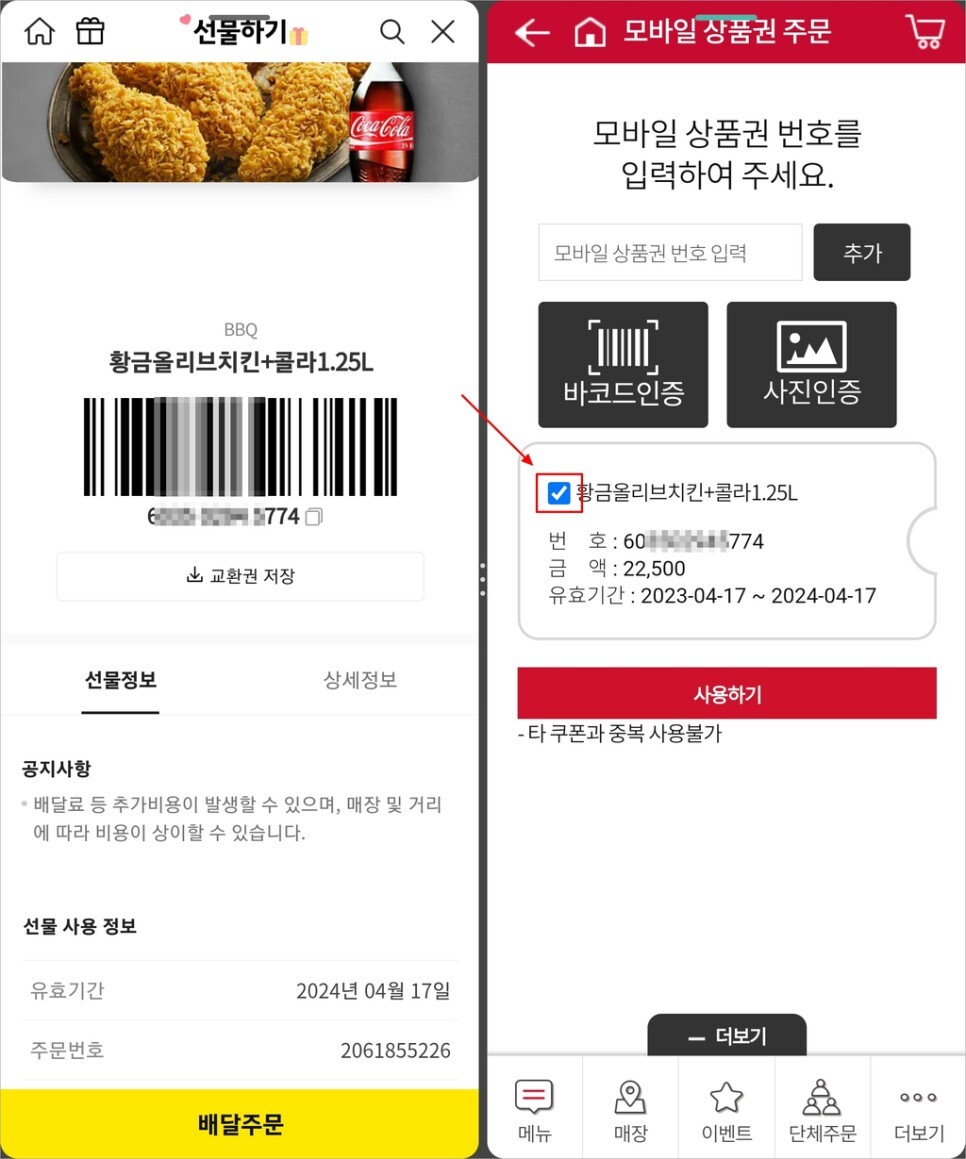
추가를 눌러 번호가 정상적이라면 아래쪽에 치킨 메뉴와 함께 교환권 번호와 금액, 유효기간이 표시됩니다.
항목을 체크하고 담은 메뉴를 확인할 수 있고 "모바일 상품권"으로 확인되었다고 나옵니다.
메뉴 변경하기
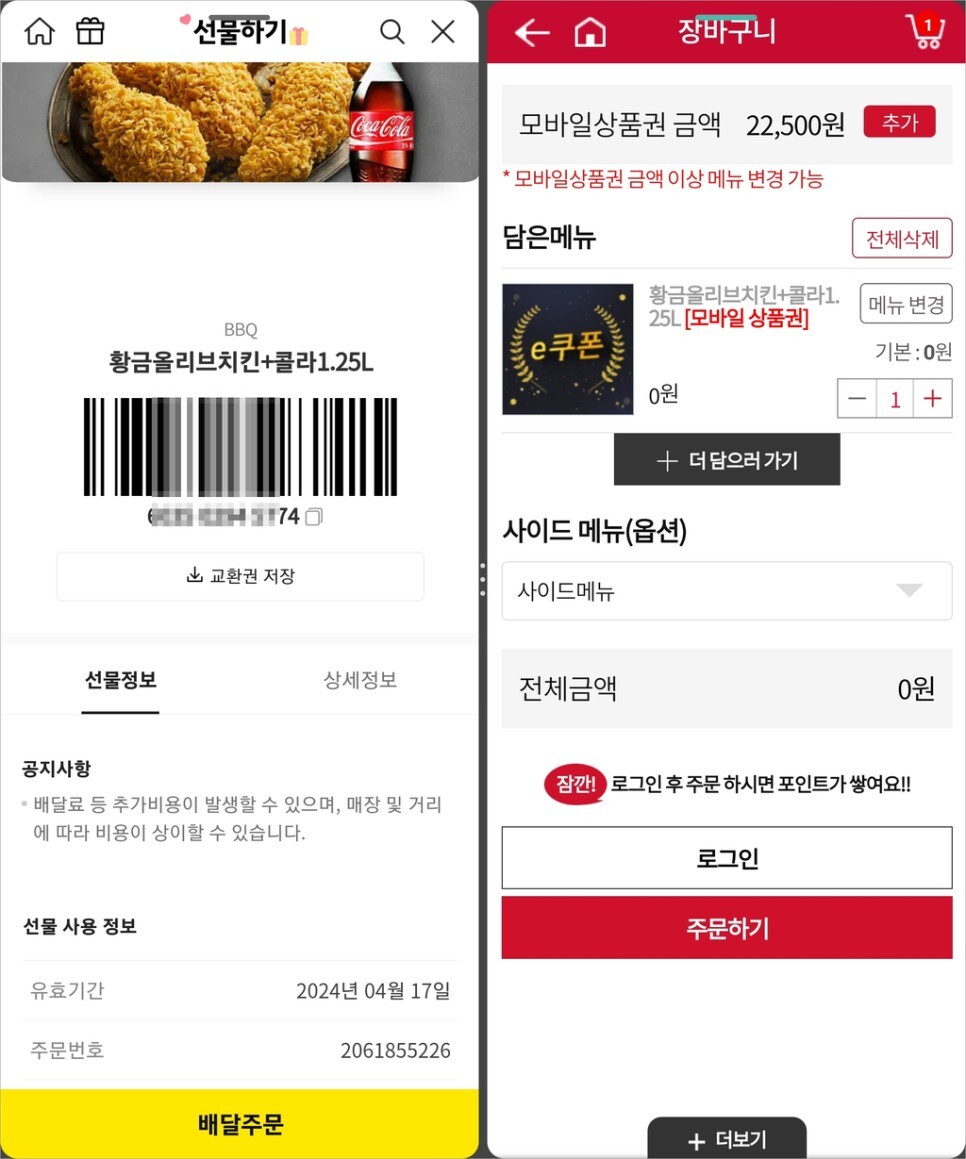
이제 여기서 다른 메뉴로 변경하고 싶다면 [메뉴 변경] 버튼을 눌러주면 됩니다. 변경 대신에 다른 메뉴를 더 추가하고 싶다면 [+ 더 담으러 가기]를 눌러도 됩니다.
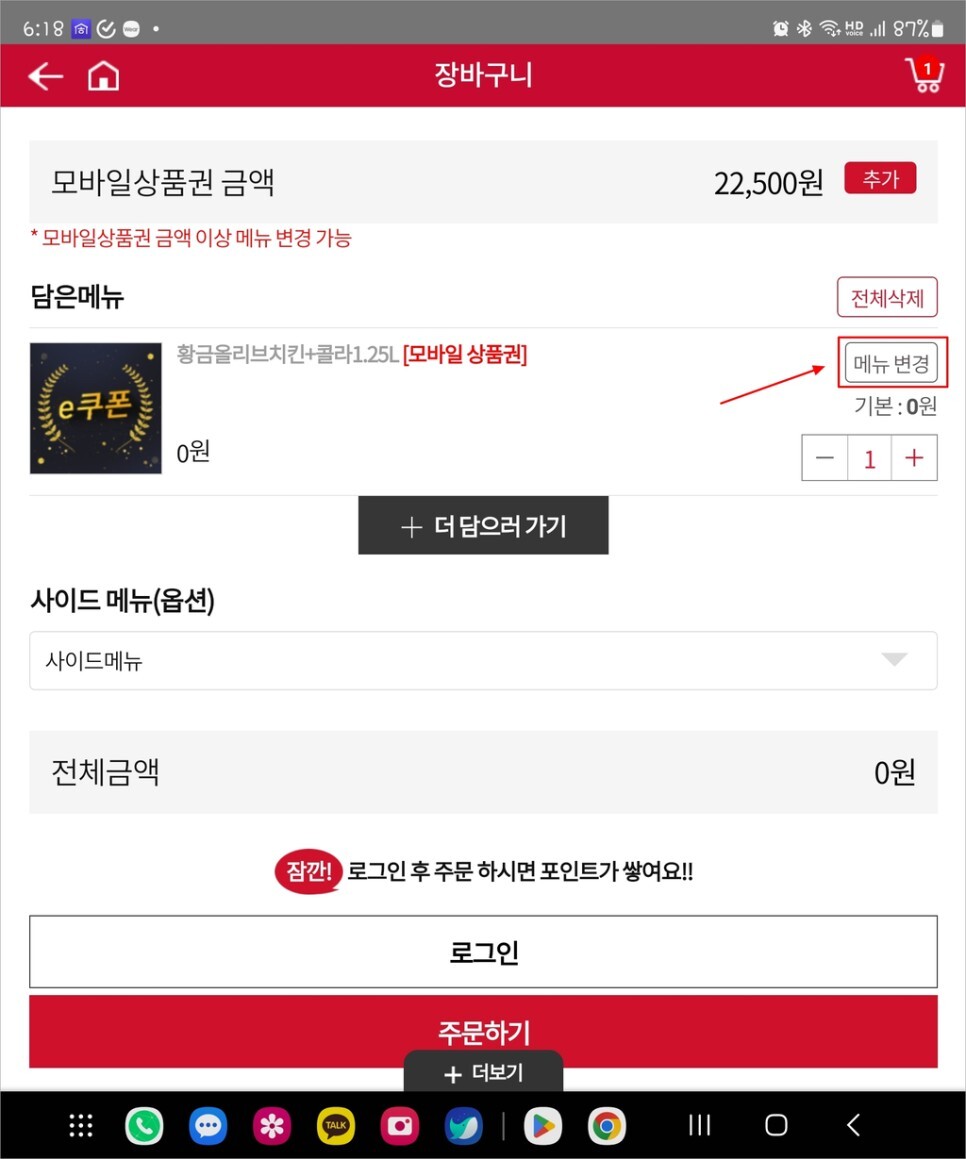
저희 가족은 순살을 좋아해서 기존 메뉴를 변경하기로 하였습니다.
메뉴 변경을 누르면 기존 상품이 빠지고 BBQ 기프티콘 금액에 해당되는 비용만 남게 됩니다. 전체 삭제를 눌러도 되겠죠!
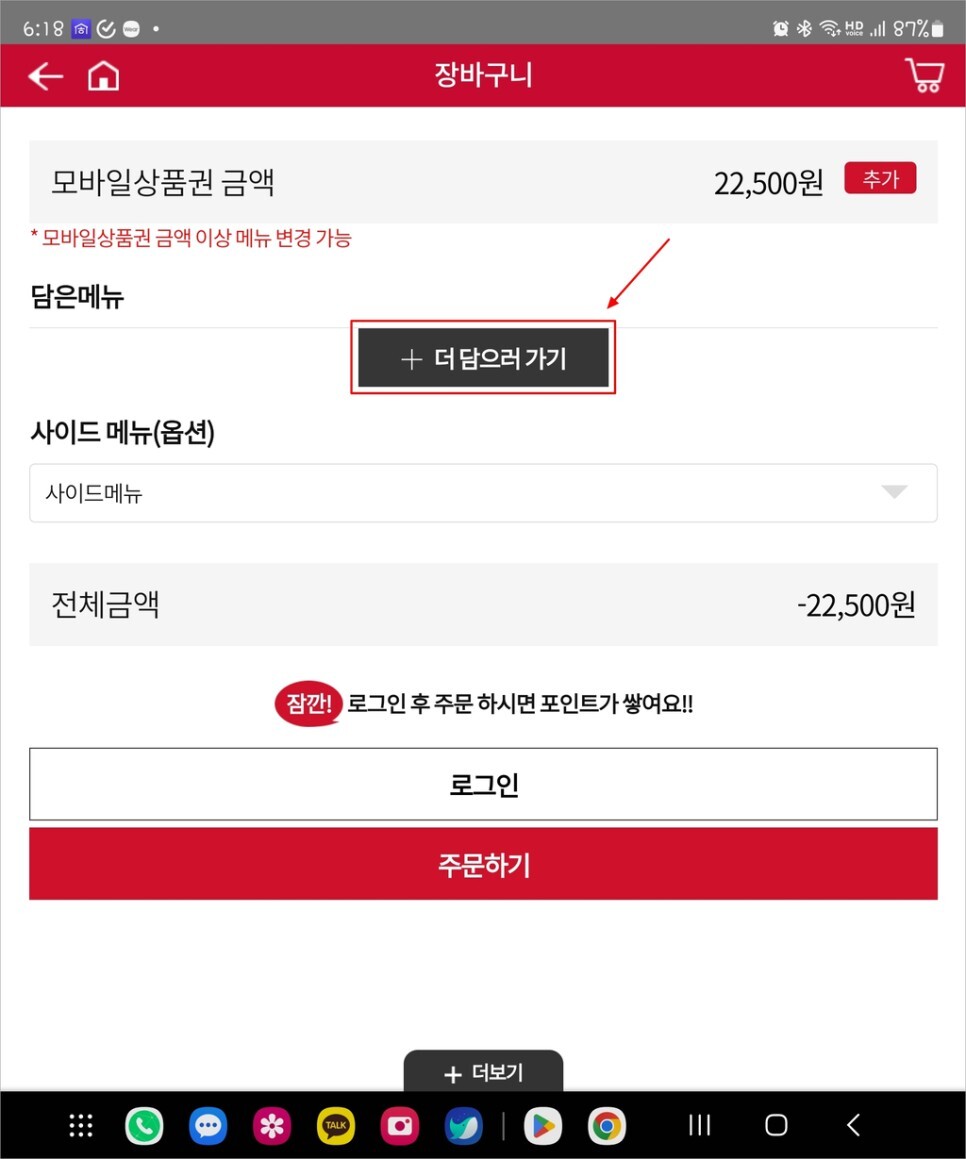
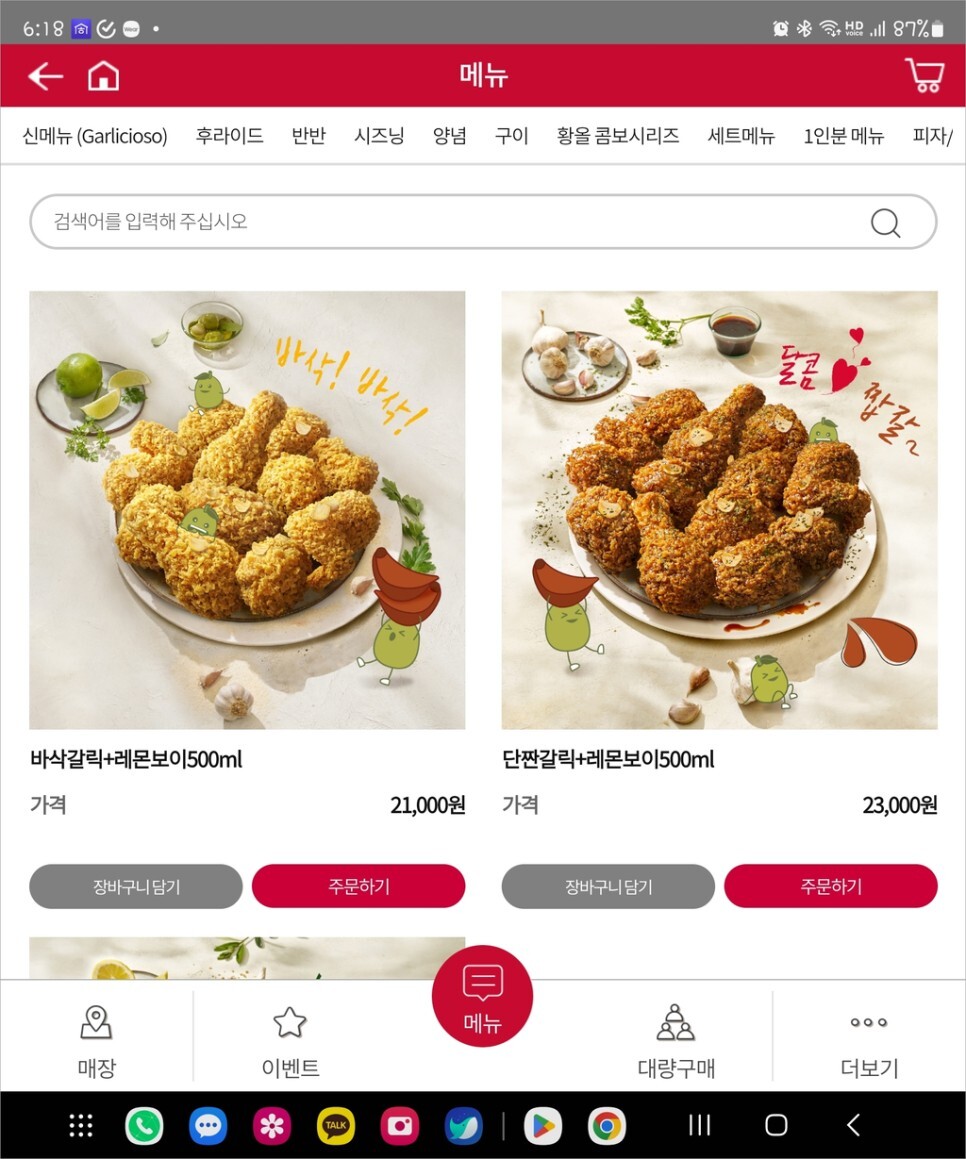
[+ 더 담으로 가기] 버튼을 선택한 후 메뉴 화면이 나타나면 여기서 원하는 치킨과 음료, 사이드 메뉴를 찾아 장바구니에 담아주세요.
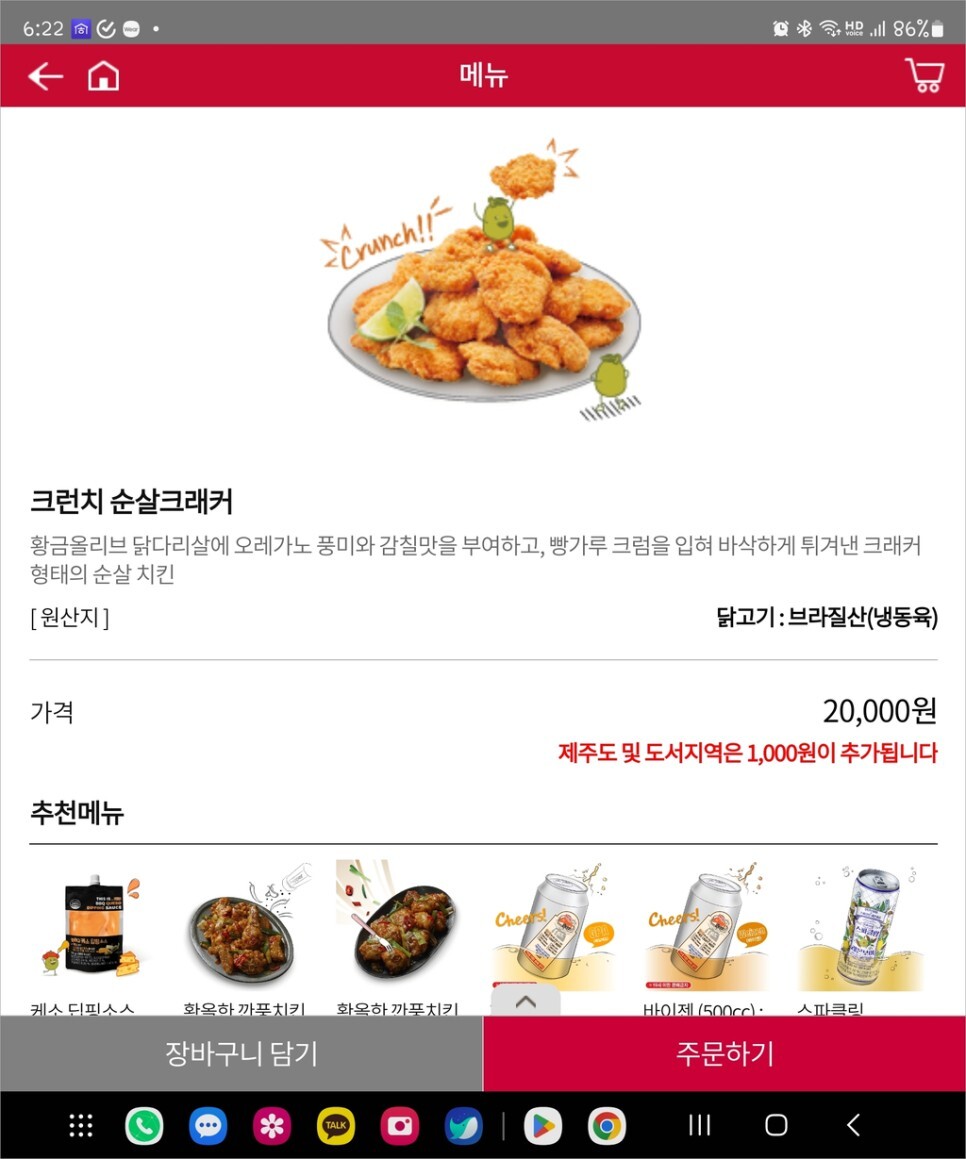
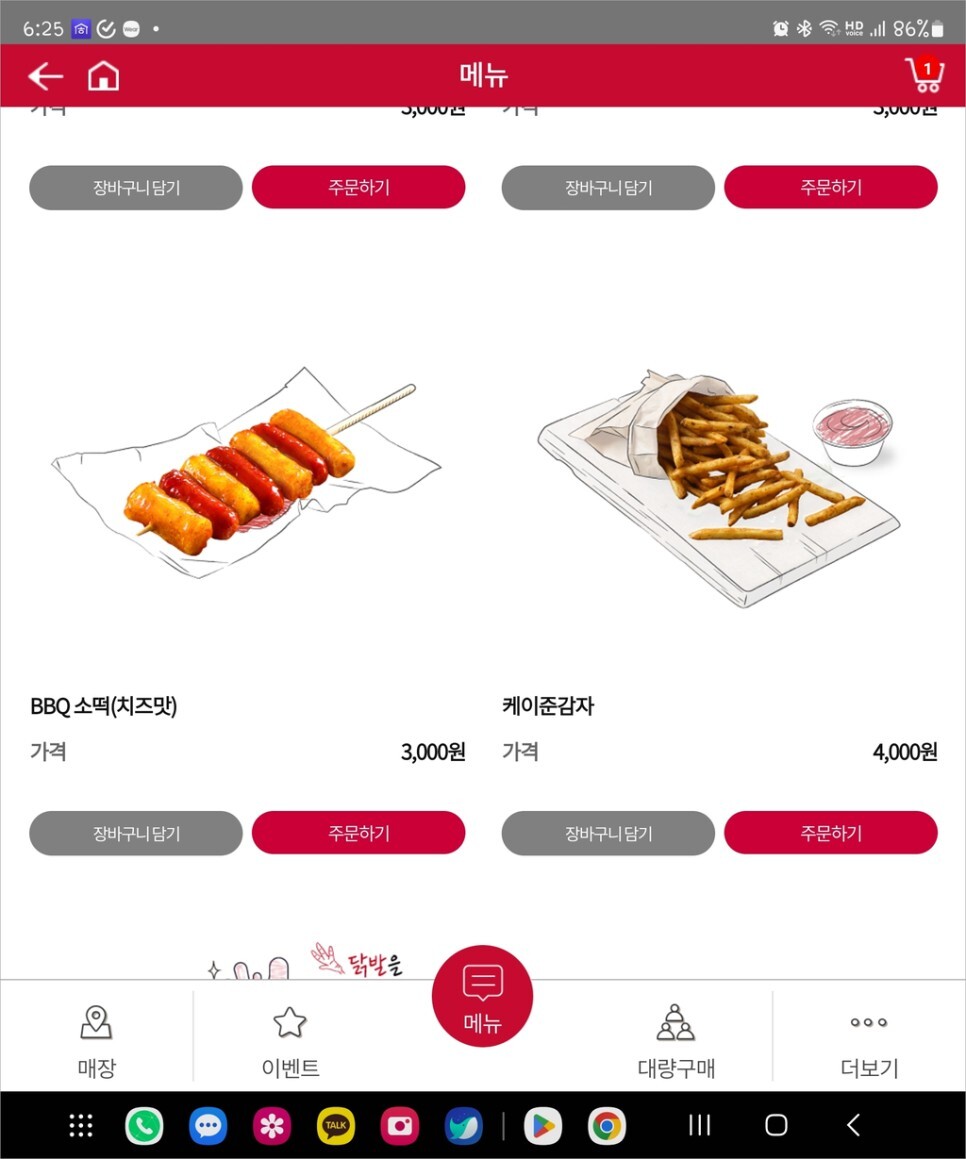
크런치 순살크래커와 남은 비용만큼 추가로 BBQ 소떡까지 장바구니에 담아주었습니다.
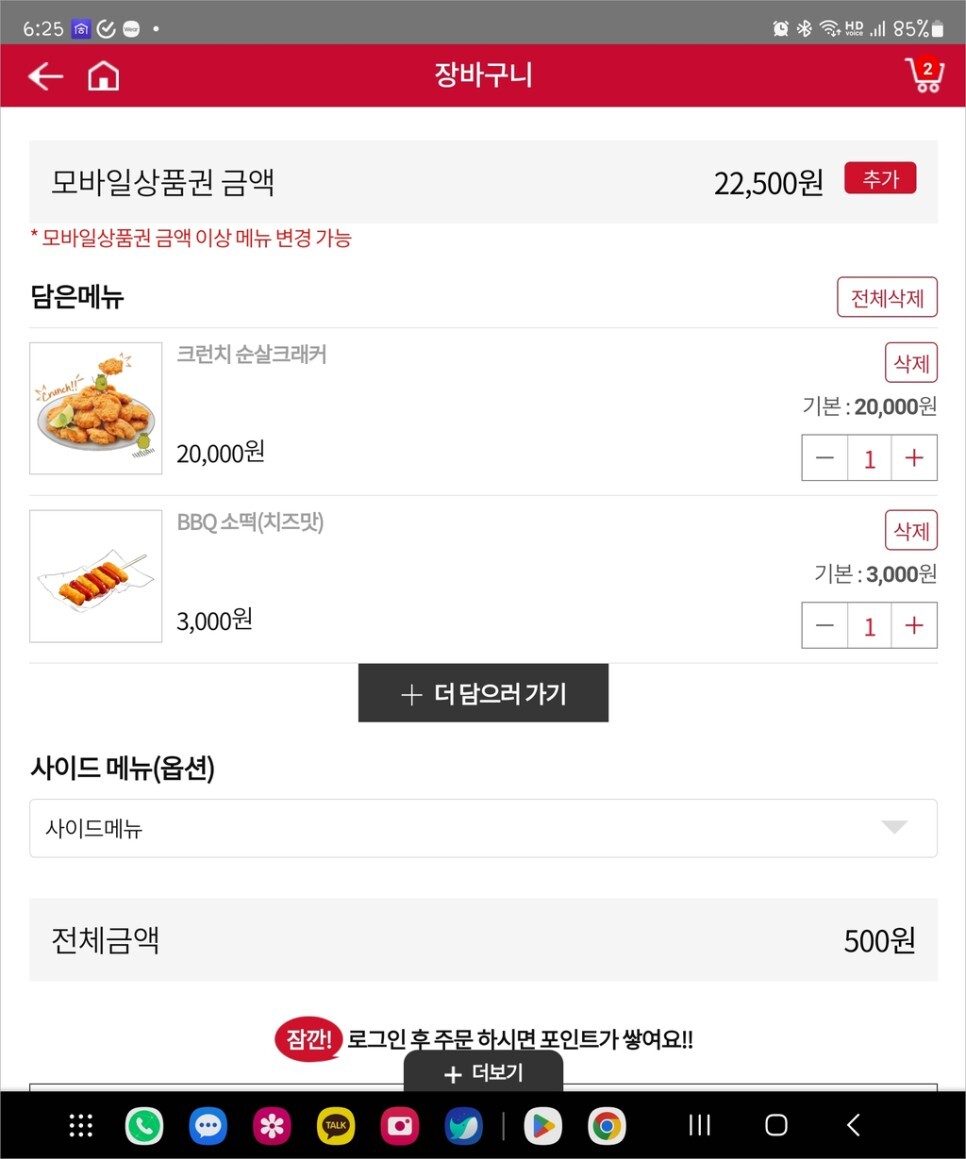
상품권 금액에서 500원이 더 발생했는데 이건 나중에 추가로 결제하는 방식으로 하기로 했습니다.
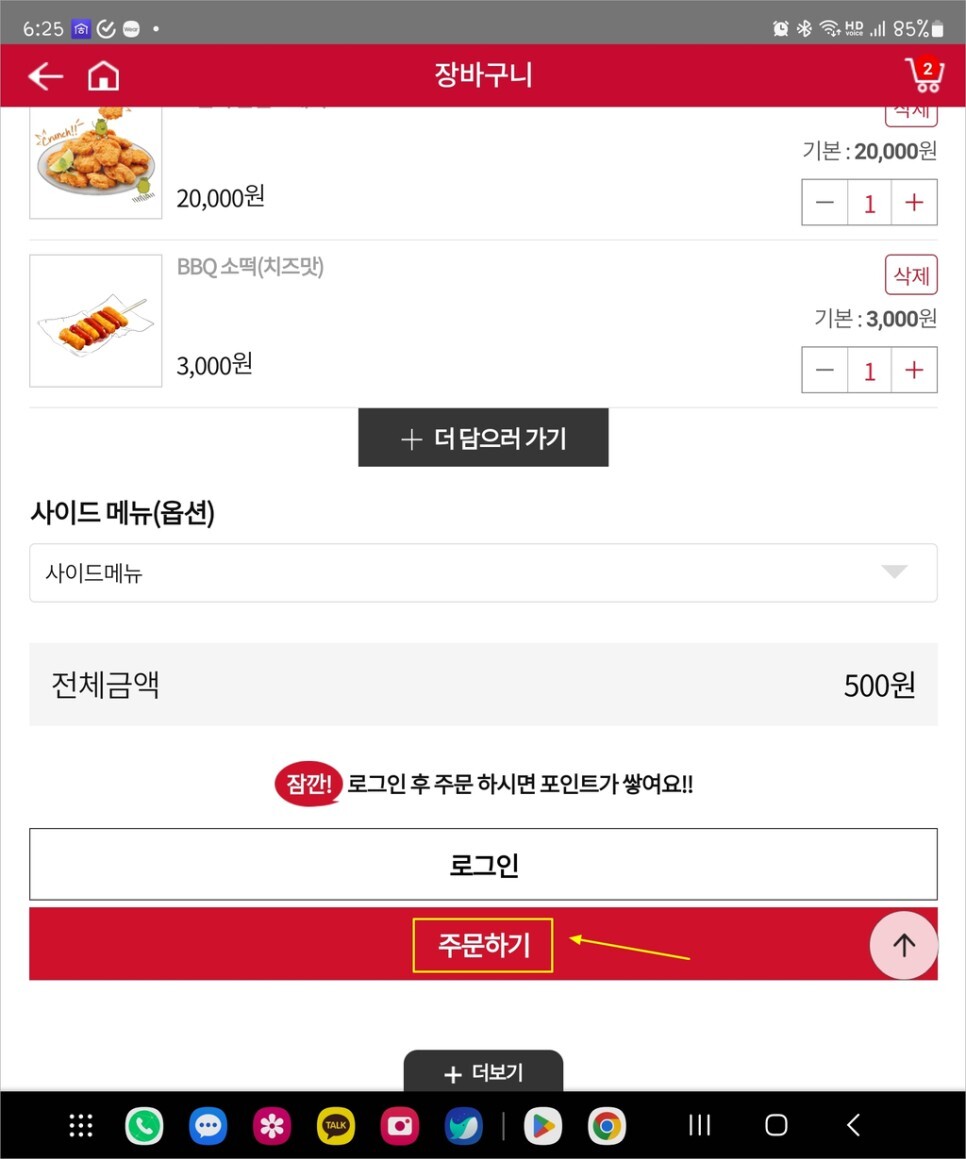
이제 장바구니 화면 하단에 [주문하기] 버튼을 눌러줍니다.
배달 및 결제하기
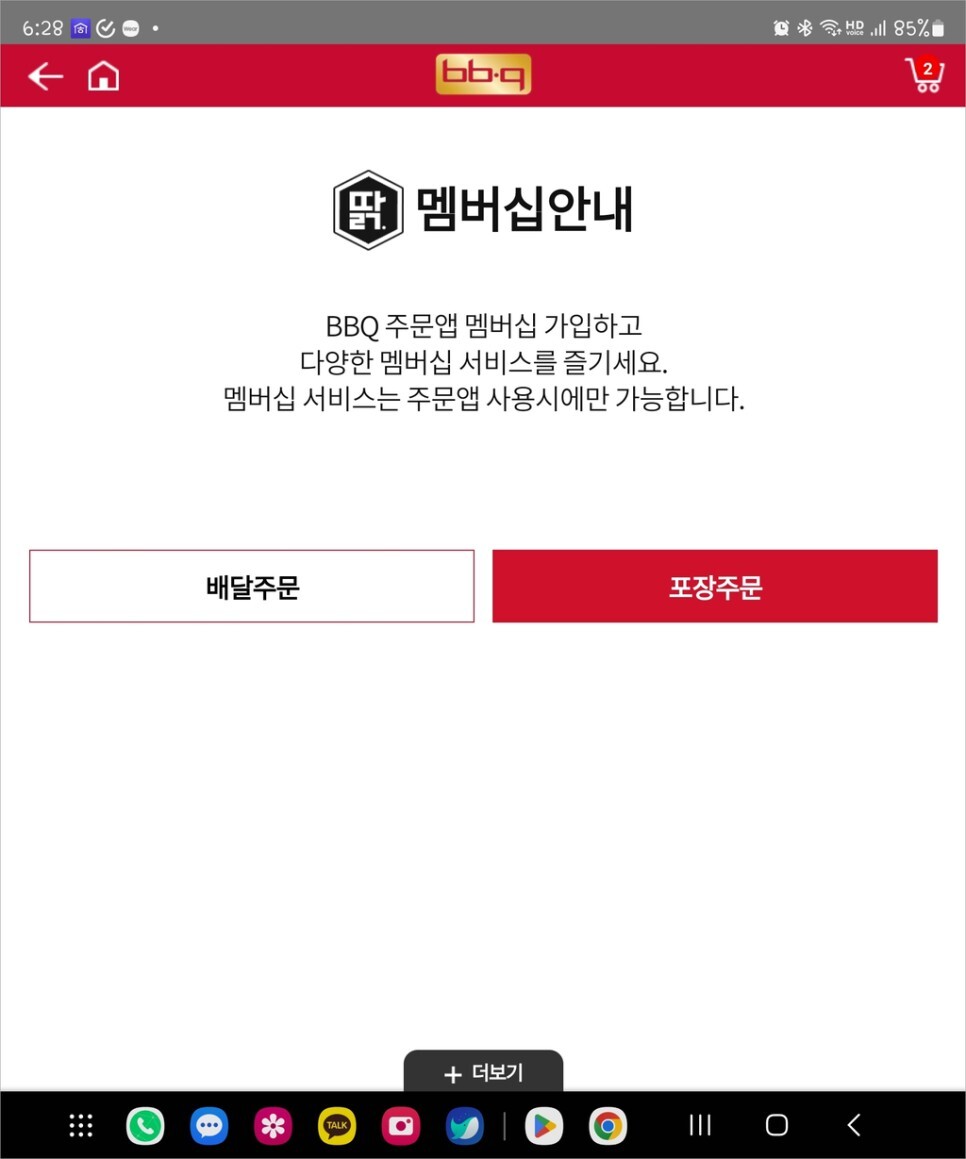
마지막 과정으로 배달 정보와 결제까지 진행하면 끝납니다.
배달 주문으로 할지 포장으로 할지 선택해 줍니다.
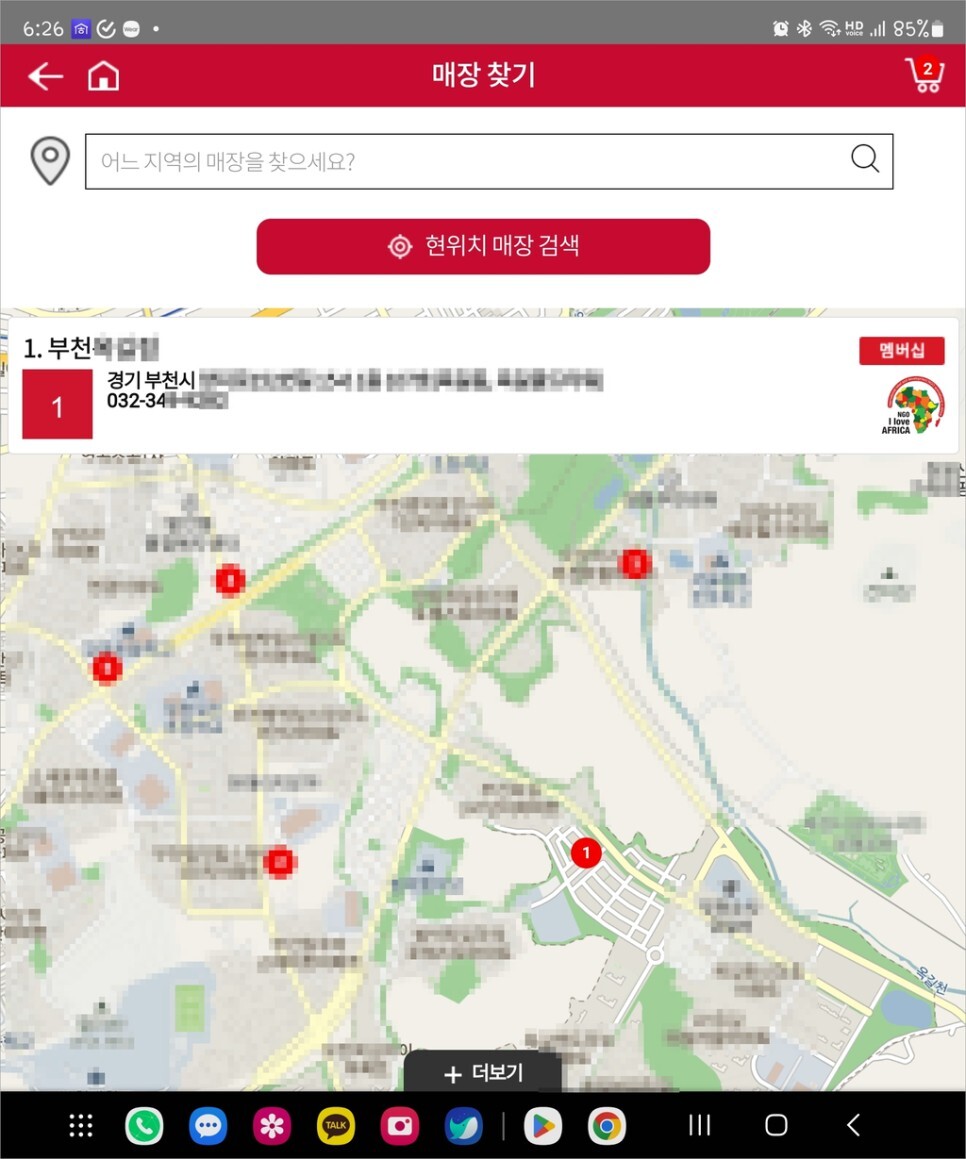
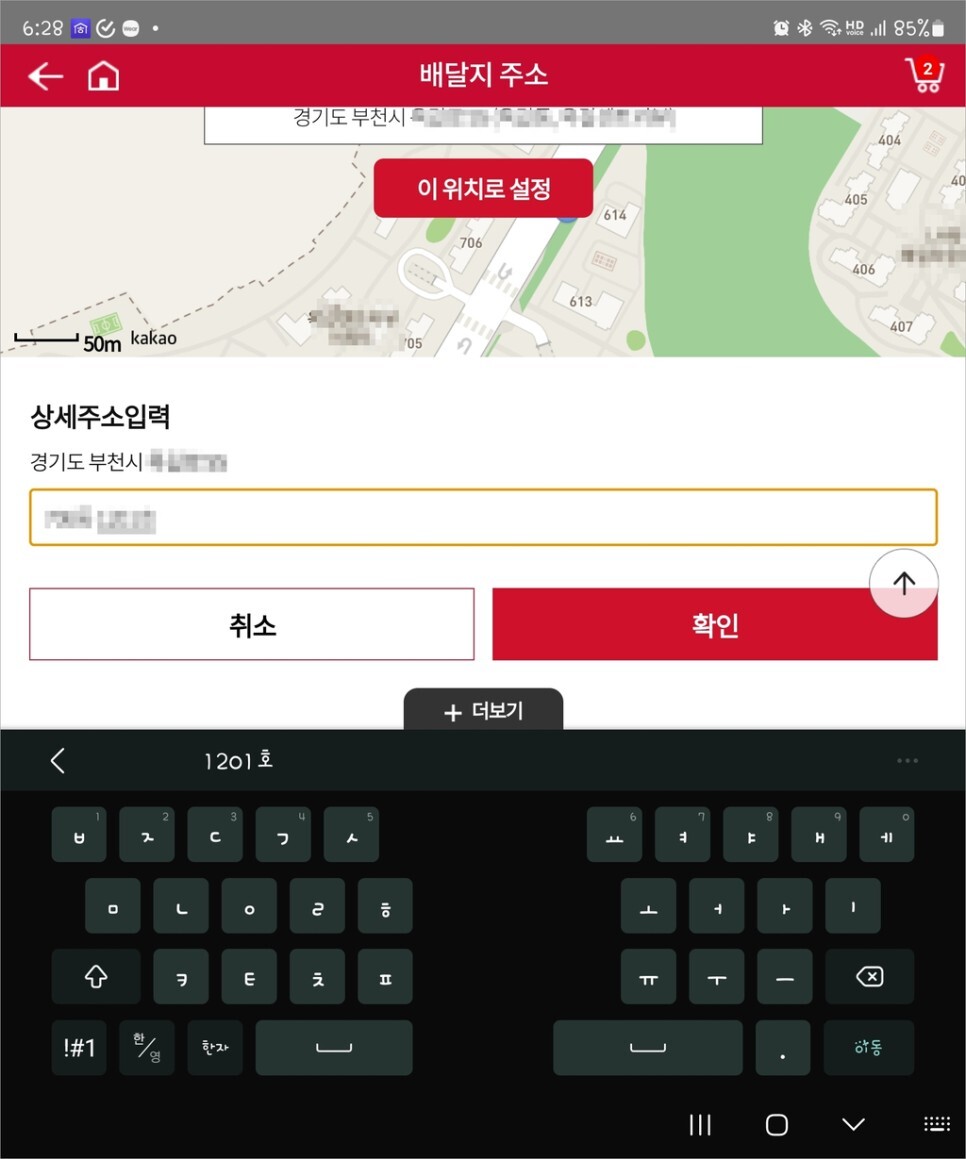
배달의 경우는 매장 찾기 화면이 나타나는데 여기서 자동으로 현 위치를 기준으로 가장 가까운 매장을 검색해 줍니다.
필요한 경우만 직접 입력하여 찾아주면 되고, 선택을 완료하였다면 동호수 등 상세 주소를 입력해 줍니다.
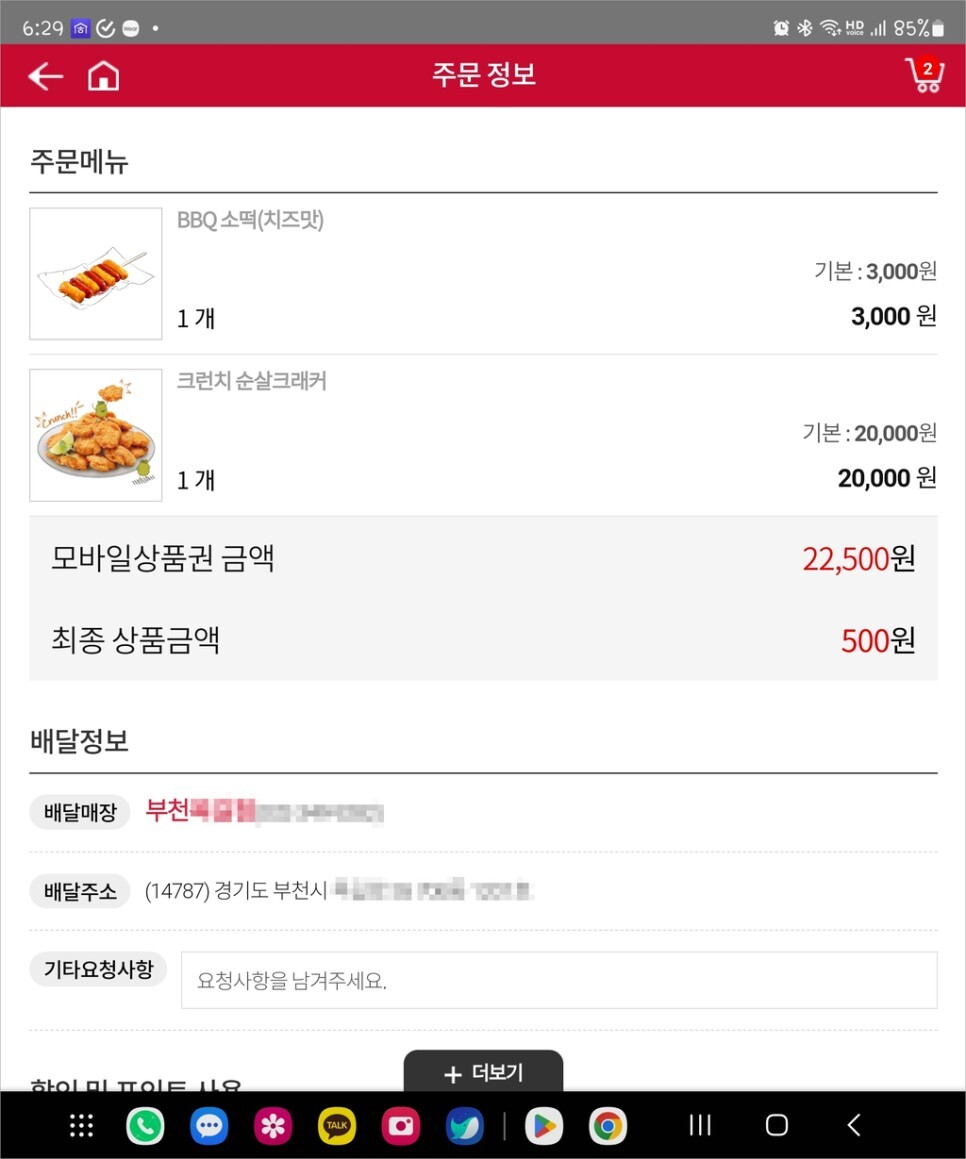
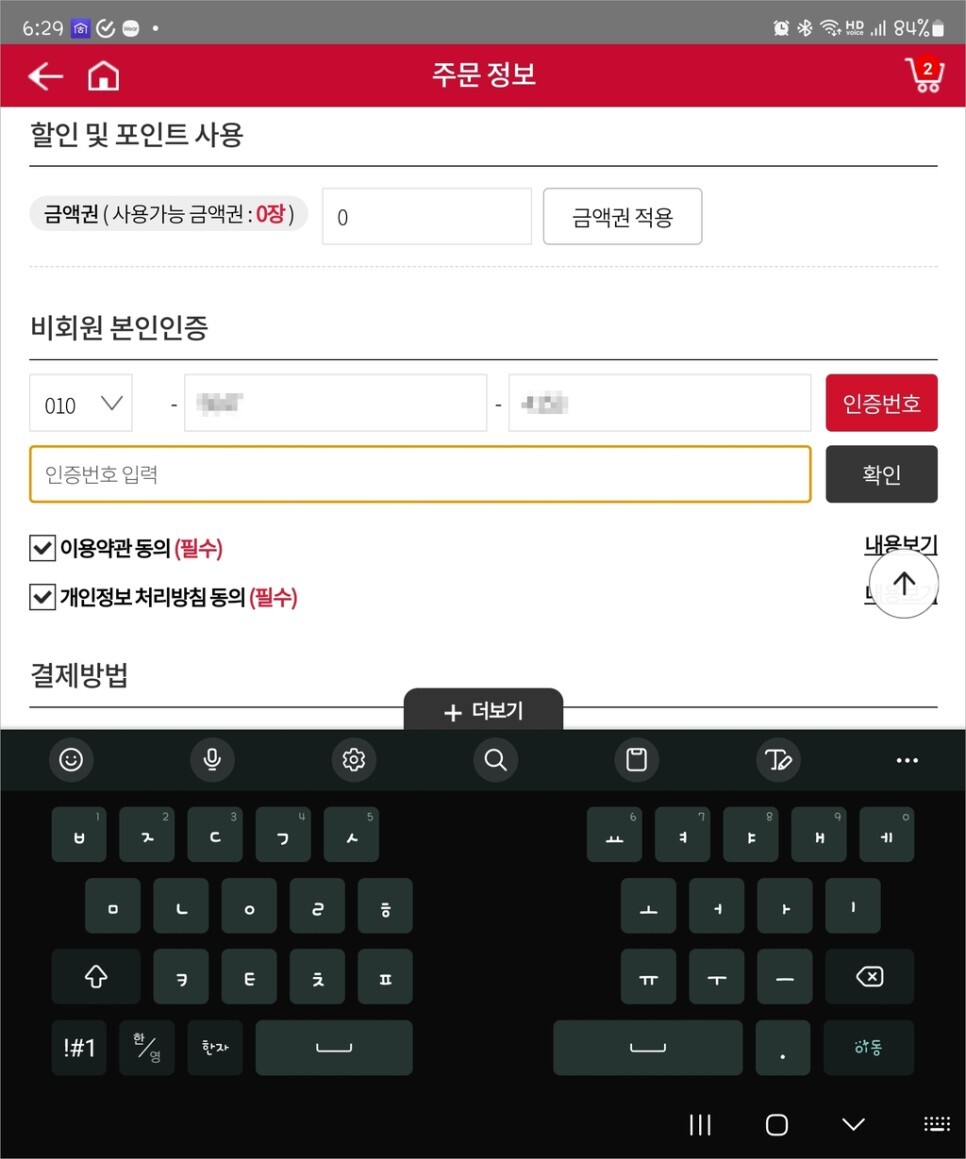
주소까지 입력을 완료하였다면 마지막으로 주문 정보 및 배달 정보까지 확인합니다.
비회원인 경우는 본인 인증을 위한 휴대폰 인증 절차도 거쳐야 합니다.
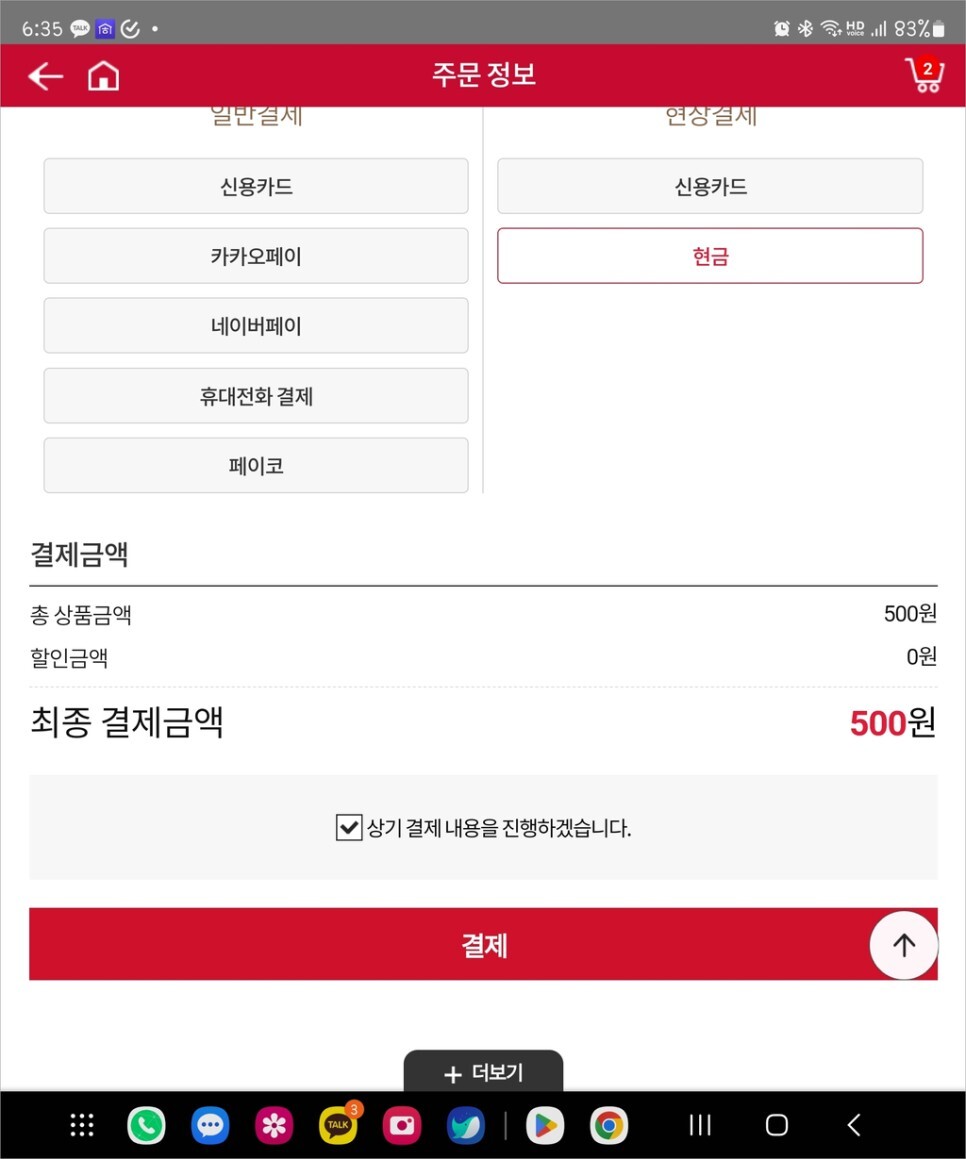
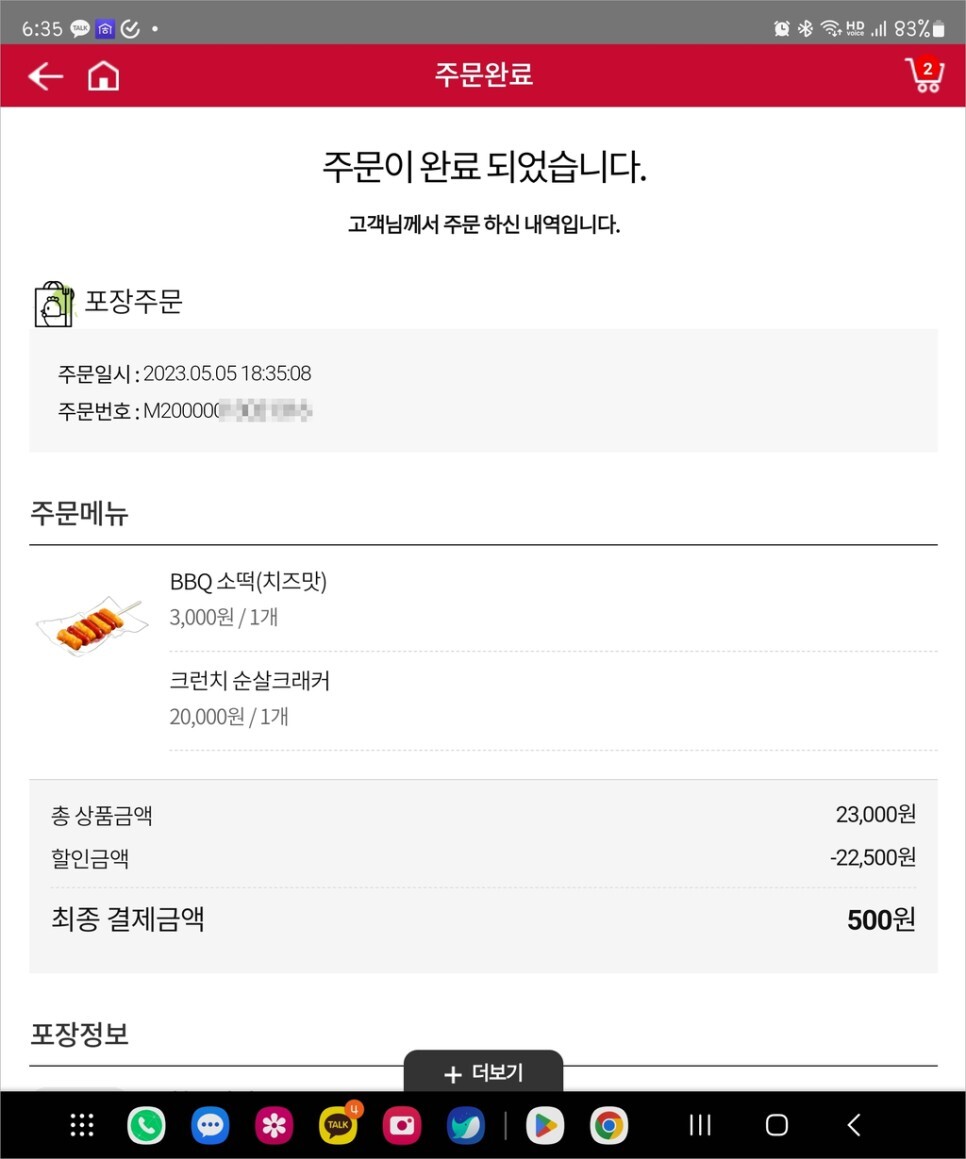
결제는 어떤 방식으로 진행할 것인지 선택한 후 마지막 과정을 진행하면 비비큐 기프티콘 주문을 완료할 수 있습니다.
참고로, 저는 배달비가 4천 원이나 나와서 직접 가서 가져오는 포장으로 주문하였고, 추가금 500원도 현금으로 결제하는 것으로 하였습니다. 결제나 배달은 각자의 사정이나 상황에 맞게 하시면 됩니다.
마치며...
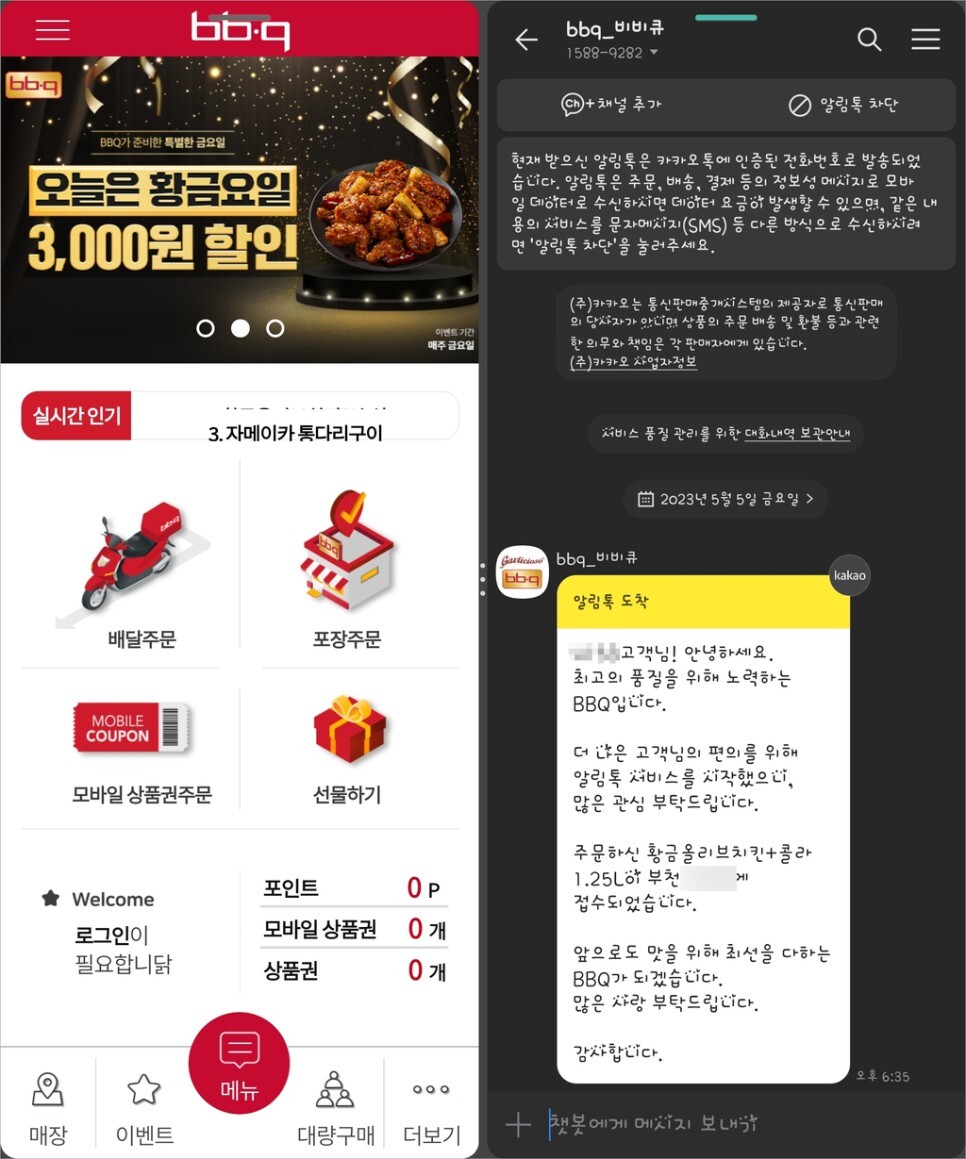
카카오톡으로 선물 받은 BBQ 기프티콘 주문 및 메뉴 변경, 결제와 배달까지 살펴봤는데요, 혹시 쿠폰으로 치킨 메뉴 주문하셔야 한다면 소개해 드린 내용 참고하셔서 맛있는 치킨 드시기 바랍니다. 감사합니다.





댓글